Semakin banyak pekerjaan yang Anda lakukan di Mac, semakin banyak app dan jendela yang mungkin Anda buka. Anda mungkin menggunakan Finder untuk file, Safari untuk penelitian, Pages untuk menulis, Catatan untuk catatan, Pengingat untuk tugas, dan banyak lagi, semuanya secara bersamaan.
Jika Anda tidak terbiasa dengan begitu banyak aplikasi dan jendela yang terbuka sekaligus, kami memiliki tips dan trik untuk membantu. Dari memindahkan dan menggabungkan hingga beralih antar aplikasi dengan cepat, berikut cara mengelola semua aplikasi dan jendela yang terbuka di Mac Anda.
Terkait:
- Aplikasi Mac tidak muncul di Launchpad? Inilah cara mendapatkannya kembali
- Cara menghapus aplikasi yang tidak lagi kompatibel dengan Mac Anda
- 12 Aplikasi dan Utilitas macOS Terbaik untuk Mengubah Apa yang Dapat Anda Lakukan Dengan Mac Anda
Isi
- Mengetahui dasar-dasar jendela Mac
- Mengatur jendela
- Beralih antara aplikasi dan jendela
-
Mengelola aplikasi dan jendela yang terbuka seperti seorang profesional
- Posting terkait:
Mengetahui dasar-dasar jendela Mac
Meskipun Anda mungkin sudah mengetahui dasar-dasar kontrol jendela yang Anda lihat di Mac, ada beberapa yang baru mengenal macOS dan belum terbiasa dengannya. Jadi, ini adalah tempat terbaik untuk memulai. Di kiri atas jendela Anda, Anda akan melihat tombol merah, kuning, dan hijau; inilah cara mereka bekerja.
- Maksimalkan: Klik tombol hijau.
- Memperkecil: Klik tombol kuning.
- Menutup: Klik tombol merah.
- Masuk dan keluar dari mode layar penuh: Klik dan tahan tombol hijau. Kemudian pilih Masuk/Keluar Layar Penuh dari menu pop-out.
- Masuk dan keluar dari Split View: Klik dan tahan tombol hijau. Kemudian pilih untuk memasang ubin jendela di sisi kiri atau kanan layar.
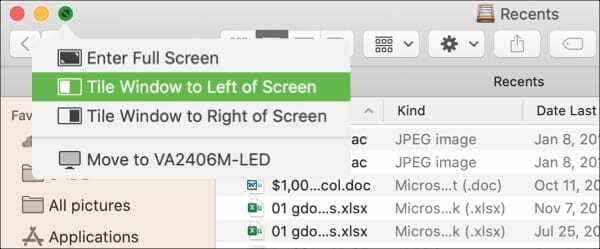
Mengatur jendela
Anda dapat memindahkan, mengubah ukuran, menyelaraskan, menggabungkan, dan memisahkan jendela di Mac dengan cukup mudah. Ini memungkinkan Anda mengatur ruang kerja persis seperti yang Anda inginkan untuk efisiensi maksimum.
- Pindah: Klik dan seret bilah judul jendela untuk memindahkannya.
- Ubah ukuran: Klik dan seret tepi atau sudut jendela. Perhatikan bahwa beberapa jendela aplikasi tidak dapat diubah ukurannya atau hanya dapat diubah ukurannya ke titik tertentu.
- Meluruskan: Jika kamu tidak mau gunakan Tampilan Terpisah tetapi ingin dua jendela berbaris berdampingan, itu sederhana. Pindahkan jendela tepat di sebelah yang lain sampai berhenti sedikit sebelum tumpang tindih.
- Menggabungkan: Untuk aplikasi seperti Safari dan jendela seperti Finder, Anda mungkin memiliki lebih dari satu jendela yang terbuka. Klik Jendela > Gabungkan Semua Windows dari bilah menu untuk menempatkannya dalam satu jendela bertab.
- Pisahkan: Untuk jenis aplikasi dan jendela yang sama, Anda dapat mengembalikannya setelah penggabungan. Pilih tab dan klik Jendela > Pindahkan Tab ke Jendela Baru dari bilah menu atau klik kanan dan pilih opsi itu di menu pintasan.
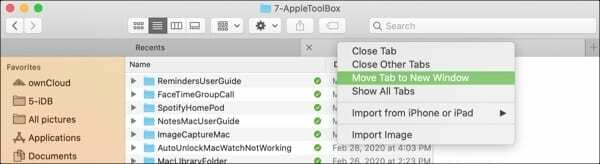
Beralih antara aplikasi dan jendela
Anda dapat beralih antara aplikasi dan jendela yang terbuka di Mac Anda dengan beberapa pintasan keyboard yang praktis.
Beralih kembali ke aplikasi yang digunakan sebelumnya: Memerintah + tab
Lihat semua aplikasi yang terbuka: Tekan terus Memerintah + tab. Anda kemudian dapat terus menahan tombol Command dan menggunakan panah untuk menelusuri aplikasi atau terus menekan tab untuk bergerak melalui mereka
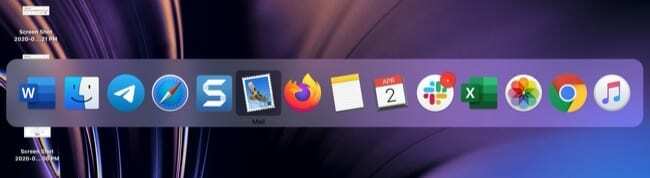
Anda juga dapat menggunakan Kontrol Misi untuk melihat semua aplikasi dan jendela yang terbuka plus beralih di antara keduanya. Lihat tutorial kami di menggunakan dan menyesuaikan Kontrol Misi di Mac Anda.
Mengelola aplikasi dan jendela yang terbuka seperti seorang profesional
Mengetahui cara mengelola aplikasi dan jendela yang terbuka adalah salah satu hal penting bagi setiap pengguna Mac. Jika Anda mengalami masalah dalam mengambil tindakan apa pun dalam tutorial ini dengan aplikasi atau jendela Anda, beri tahu kami di komentar di bawah!

Sandy bekerja selama bertahun-tahun di industri TI sebagai manajer proyek, manajer departemen, dan PMO Lead. Dia kemudian memutuskan untuk mengikuti mimpinya dan sekarang menulis tentang teknologi penuh waktu. Sandy memegang Sarjana Sains dalam Teknologi Informasi.
Dia menyukai teknologi– khususnya – game dan aplikasi hebat untuk iOS, perangkat lunak yang membuat hidup Anda lebih mudah, dan alat produktivitas yang dapat Anda gunakan setiap hari, baik di lingkungan kerja maupun di rumah.
Artikelnya secara teratur ditampilkan di MakeUseOf, iDownloadBlog dan banyak publikasi teknologi terkemuka lainnya.